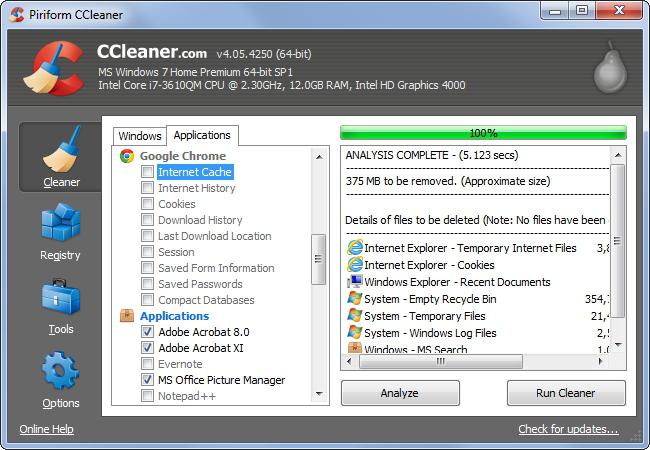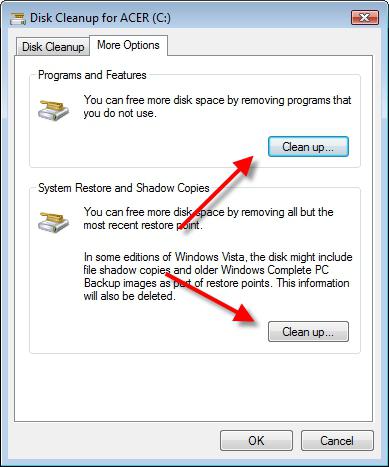Come pulire correttamente l'unità "C"?
Non è così importante, qual è la capacità del disco rigido del tuo computer. Prima o poi, incontrerai inevitabilmente il perenne problema degli utenti di tutti i tempi: "Spazio insufficiente su ...". Se si sostituiscono i puntini di sospensione tra virgolette con la lettera della partizione di sistema, è facile indovinare a cosa porterà il processo di pulizia eseguito con diligenza con "penne dorate" di un principiante. La rimozione totale di file "extra" causerà un arresto irreversibile del sistema operativo. Ma se l'utente che ha sovrastimato le sue abilità conosceva la risposta corretta alla domanda "come pulire l'unità" C ", gli errori avrebbero potuto essere evitati. 
La miscela esplosiva di modi efficaci e la forza dell'onda d'urto delle raccomandazioni applicate getteranno spazzatura digitale fuori dallo spazio del disco. Soprattutto per te, caro lettore, sette metodi efficaci per pulire il disco di sistema. Gira la pergamena, signore e signori!
Servizio di riciclaggio dei rifiuti digitali
Per risolvere la difficoltà "Come pulire il disco" C "?", Utilizzare lo strumento standard di Windows "Pulizia disco":
- Vai al menu "Start".
- Vai alla sezione "Risorse del computer".
- Posiziona il marcatore sul disco "C".
- Fai clic con il pulsante destro del mouse per chiamare menu di scelta rapida da cui selezionare "Proprietà".
- Nella finestra di servizio aperta (per impostazione predefinita nella scheda Generale), attivare il pulsante Pulitura disco.
- Dopo un certo periodo di tempo (a seconda delle dimensioni della partizione di sistema), sullo schermo verrà visualizzato un elenco di file che possono essere eliminati.
Di norma, non tutti gli elementi nella tabella sono attivati. Spunta le caselle dove ritieni opportuno e fai clic sul pulsante "OK". Quindi, conferma le tue azioni - "Elimina file". 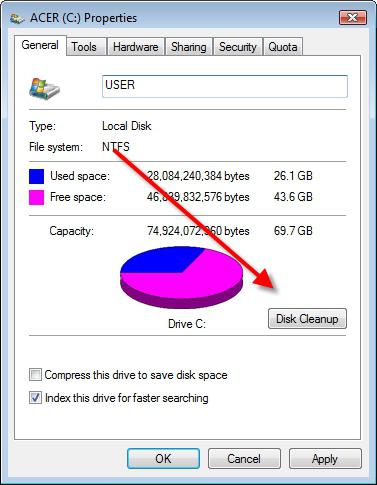
- Il prossimo elemento del drive "Come pulire il C" del progetto in corso di implementazione sarà la scheda Avanzate (una finestra con un elenco di file da eliminare).
- Esegui lo script di pulizia uno alla volta: prima "Programmi e funzionalità", quindi "Ripristino configurazione di sistema e Copia shadow".
Dopo aver rimosso programmi non necessari e "punti di controllo", avrai ovviamente più spazio sul tuo disco rigido.
Dove sono i file temporanei e altri "mangiatori" di spazio su disco?
Durante la navigazione nelle pagine Web e durante l'installazione del software, il sistema operativo salva metodicamente vari tipi di dati. Per non disturbare la ricerca di cartelle nascoste e cancellare manualmente le affollate directory della cache, installa il software specializzato CCleaner sul tuo computer:
- Nella finestra principale del programma in esecuzione, attivare la sezione "Pulizia".
- Fai clic sul pulsante "Analizza".
- Dopo un po 'di tempo di attesa, rimuovere la spazzatura digitale rilevata.
La questione su come pulire il disco "C" è praticamente risolta. Eppure, se ancora non hai abbastanza spazio, segui le raccomandazioni di seguito.
Ripristina l'ordine nel registro
Tutte le azioni relative alla modifica dei parametri operativi del sistema operativo, nonché varie edizioni apportate alle impostazioni dei programmi installati sono registrate nel database di sistema. Ciò, in definitiva, porta all'accumulo di voci pertinenti nel registro. A proposito, il rallentamento del sistema operativo spesso osservato dai neofiti è lo stato "intasato" del database menzionato. Se l'utente non sa come pulire l'unità "C" locale, probabilmente non sa che il "registro di sistema delle modifiche" richiede anche una manutenzione sistematica.
Appello completamente armonico al software precedentemente considerato
Pesante ed estremamente dispendioso in termini di tempo per questa attività - manualmente pulire il registro. Sì, e pericoloso, in generale, occupazione! Diamo un'occhiata a come CCleaner può aiutarti.
- Nella finestra principale del programma, apri la sezione "Registro".
- Fare clic sul pulsante "Cerca problemi".
- Quindi attiva "Correggi ...".
Sarai sorpreso di quanto più veloce sarà il tuo computer!
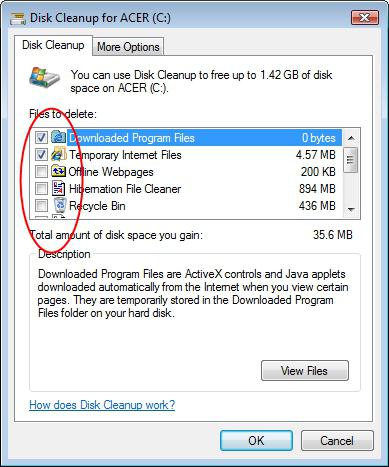
Come pulire il disco "C": riserva di gigabyte
Perseguendo l'obiettivo di "più spazio nella partizione di sistema", si dovrebbe prestare attenzione a un punto importante:
- Durante l'installazione, il sistema operativo riserva una porzione di spazio su disco per il file di paging.
- La dimensione finale della "memoria virtuale" dipende dalla versione di Windows e dalla quantità di memoria fisica installata sul computer - RAM.
Il file "Pagefile.sys" può essere spostato in un'altra partizione del disco rigido. Ad ogni modo, la difficoltà causata dalla domanda: "Disco" C "è intasato - come pulire?", Sarà risolto in una direzione positiva:
- Vai al menu "Start".
- Fare clic con il tasto destro sulla sezione "Questo computer".
- Attraverso l'elenco a discesa "Proprietà", vai alla sezione "Sistema".
- Attiva il link "Parametri aggiuntivi ..." (lato sinistro della finestra di servizio).
- Nella finestra "Proprietà del sistema", fare clic sul pulsante "Parametri" (nel primo blocco).
- Successivamente, vai alla scheda "Avanzate".
- Attiva il pulsante "Cambia".
- Deseleziona "Seleziona automaticamente ...".
- Nella casella di controllo con l'elenco delle partizioni visualizzato, seleziona l'unità "C" e seleziona la casella di controllo "Senza file di paging", quindi "Imposta".
- Seleziona una nuova directory.
- Spunta la voce "Sistema opzionale".
- Fare clic sul pulsante "Imposta" - "OK".
- Sulla richiesta di servizio "Modifica" concordare.
Dopo il riavvio, il file di paging si troverà nella directory del disco rigido che hai specificato.
Software ausiliario: analisi dello spazio su disco
Una soluzione pratica alla domanda "come pulire il disco locale" C "" può essere notevolmente facilitata. Sfortunatamente, lo standard di Windows Explorer, per usare un eufemismo, è scomodo in termini di controllo visivo. I file e le cartelle nascosti non vengono visualizzati e la loro "visibilità" richiede ulteriori azioni da parte dell'utente. Pertanto, ha senso utilizzare l'utility WinDirStat incredibilmente conveniente. Ogni tipo di file viene visualizzato in un colore specifico. L'applicazione consente di determinare con precisione il valore e la dimensione di qualsiasi elemento del programma. Anche un principiante può facilmente trovare cartelle con dati utente e file "persi". Senza ricorrere a applicazioni di terze parti, direttamente dalla finestra del programma di utilità, è possibile eliminare in modo permanente.
Finale naturale
Quando si sa come pulire correttamente il disco "C", non si presentano problemi di funzionamento con un computer. La manutenzione sistematica del dispositivo di archiviazione (HDD) aiuterà a prevenire i problemi associati al "sovraccarico" del sistema, come, in effetti, qualsiasi altra sezione del disco rigido. Non cancellare mai un file se non comprendi il suo scopo. Ricorda: la stabilità del tuo sistema dipende principalmente dalla tua attenzione e prudenza. Quindi sii prudente. E tutto il meglio per te!